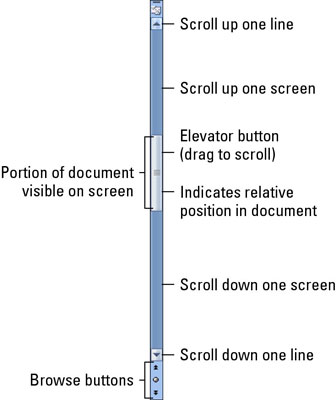Το παράθυρο του Word 2007 συνήθως εμφανίζει μόνο μέρος ενός εγγράφου κάθε φορά, ώστε να μπορείτε να χρησιμοποιήσετε το ποντίκι για να πλοηγηθείτε σε διάφορα μέρη του. Στη συνέχεια, μπορείτε να δείξετε το ποντίκι ακριβώς στο σημείο του κειμένου όπου θα τοποθετήσετε τον δείκτη εισαγωγής και να κάνετε κλικ στο κουμπί του ποντικιού για να χειριστείτε το κείμενο στο έγγραφο.
Η κάθετη γραμμή κύλισης του Word
Στη δεξιά πλευρά της περιοχής εγγράφων του παραθύρου βρίσκεται η κάθετη γραμμή κύλισης. Το χρησιμοποιείτε με τον τρόπο που χρησιμοποιείτε τη γραμμή κύλισης σε οποιοδήποτε πρόγραμμα των Windows.
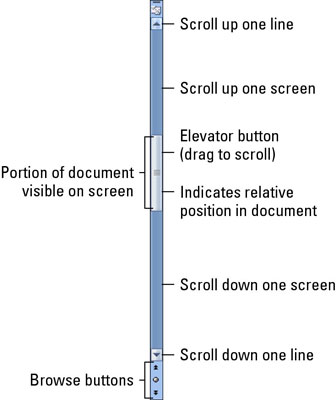
Το μέγεθος του κουμπιού του ανελκυστήρα αντικατοπτρίζει πόσο μεγάλο μέρος του εγγράφου μπορείτε να δείτε κάθε φορά. Όταν το κουμπί δεν εμφανίζεται ή είναι σκοτεινό, ολόκληρο το έγγραφο εμφανίζεται στην οθόνη. Διαφορετικά, το κουμπί του ανελκυστήρα γίνεται μικρότερο καθώς το έγγραφο μεγαλώνει.
Η θέση του κουμπιού του ανελκυστήρα βοηθά επίσης να σας δείξει ποιο μέρος του εγγράφου είναι ορατό. Όταν το κουμπί του ανελκυστήρα βρίσκεται στο επάνω μέρος της γραμμής κύλισης, προβάλλετε σελίδες κοντά στην αρχή του εγγράφου. Όταν το κουμπί του ανελκυστήρα βρίσκεται στο κάτω μέρος της γραμμής κύλισης, βλέπετε σελίδες κοντά στο τέλος του εγγράφου.
Μπορείτε να κάνετε κύλιση σε ένα έγγραφο με διάφορους τρόπους:
-
Για κύλιση του εγγράφου προς τα επάνω ή προς τα κάτω κατά μία γραμμή κειμένου κάθε φορά, κάντε κλικ στο κουμπί του ποντικιού είτε στο κουμπί πάνω είτε στο κάτω βέλος στο επάνω ή στο κάτω μέρος της κάθετης γραμμής κύλισης.
-
Για να κάνετε κύλιση στο έγγραφο ένα κομμάτι κειμένου κάθε φορά, σύρετε το κουμπί του ανελκυστήρα προς τα πάνω ή προς τα κάτω.
-
Για κύλιση προς τα πάνω ή προς τα κάτω κατά μία οθόνη κειμένου κάθε φορά, κάντε κλικ πάνω ή κάτω από το κουμπί του ανελκυστήρα.
Η κύλιση ενός εγγράφου δεν μετακινεί τον δείκτη εισαγωγής!
Η οριζόντια γραμμή κύλισης στο Word
Η οριζόντια γραμμή κύλισης εμφανίζεται ακριβώς πάνω από τη γραμμή κατάστασης στο κάτω μέρος του παραθύρου του Word 2007 — αλλά μόνο όταν το έγγραφο είναι ευρύτερο από το παράθυρο. Όταν συμβεί αυτό, μπορείτε να κάνετε κλικ στην οριζόντια γραμμή κύλισης για να μετακινήσετε τη σελίδα εμπρός και πίσω, αριστερά και δεξιά.
Τροχός-ποντίκι κύλιση γύρω από το Word
Μπορείτε επίσης να χρησιμοποιήσετε ένα ποντίκι με τροχό για πλοήγηση σε ένα έγγραφο:
-
Κυλήστε τον τροχό προς τα πάνω ή προς τα κάτω για κύλιση του εγγράφου προς τα πάνω ή προς τα κάτω. (Το εικονίδιο του ποντικιού στον Πίνακα Ελέγχου των Windows ορίζει τον αριθμό των γραμμών στις οποίες γίνεται κύλιση του εγγράφου ανά κλικ τροχού.)
-
Πατήστε και κρατήστε πατημένο το κουμπί του τροχού για να ενεργοποιήσετε τη λειτουργία κύλισης. Στη συνέχεια, μπορείτε να μετακινήσετε το ποντίκι πάνω ή κάτω για να μετακινήσετε το έγγραφο προς αυτή την κατεύθυνση.
Εάν το κουμπί του τροχού του ποντικιού γέρνει επίσης από τη μία πλευρά στην άλλη, μπορείτε να το χρησιμοποιήσετε για να μετακινήσετε αριστερά και δεξιά.